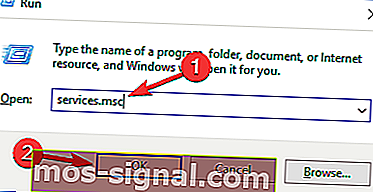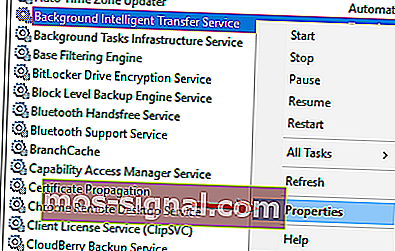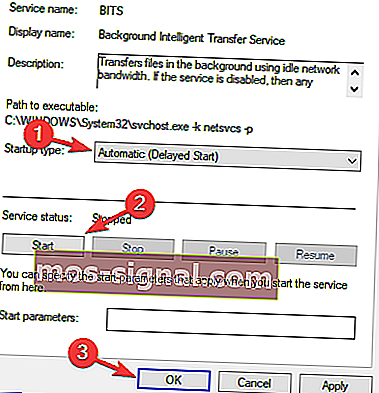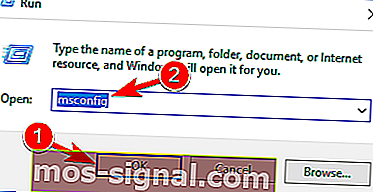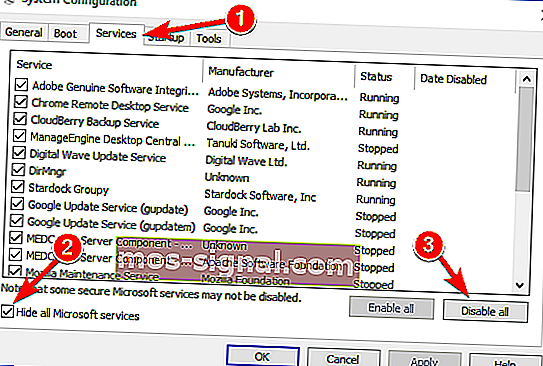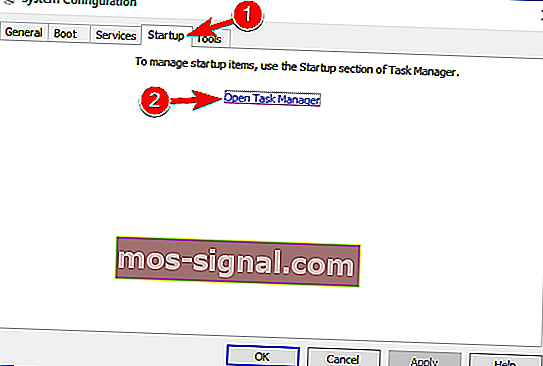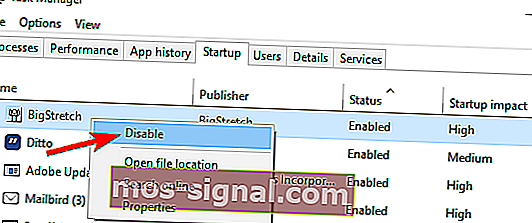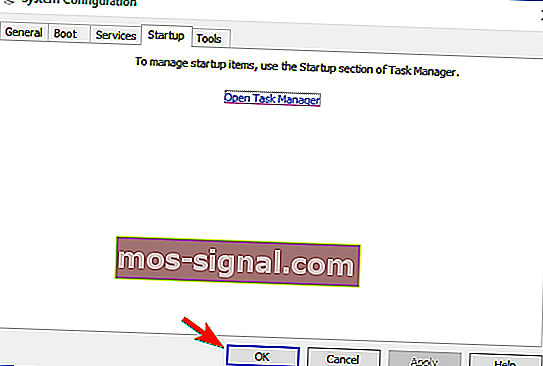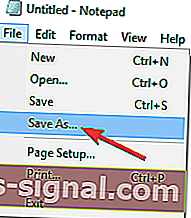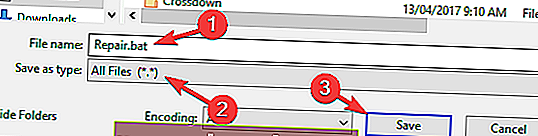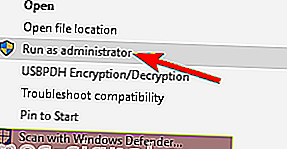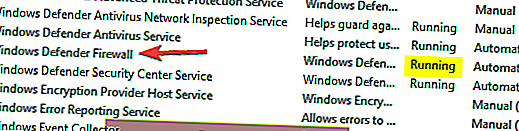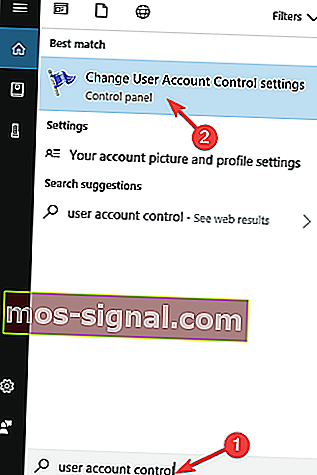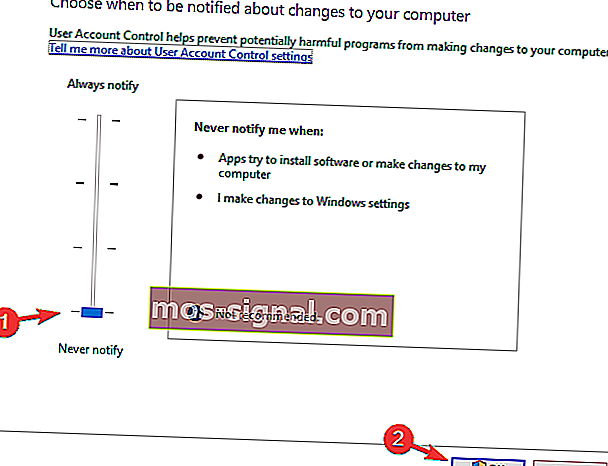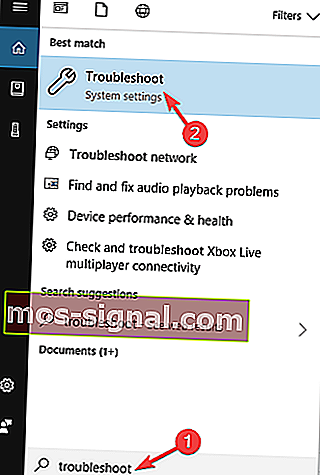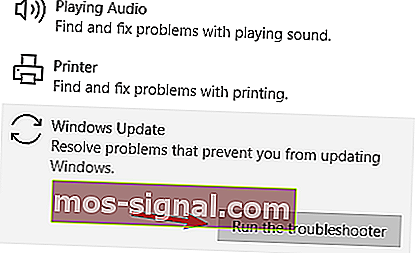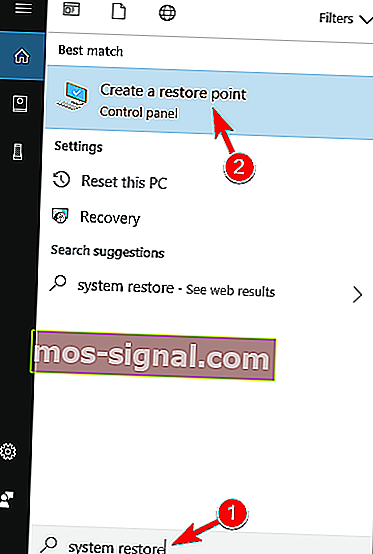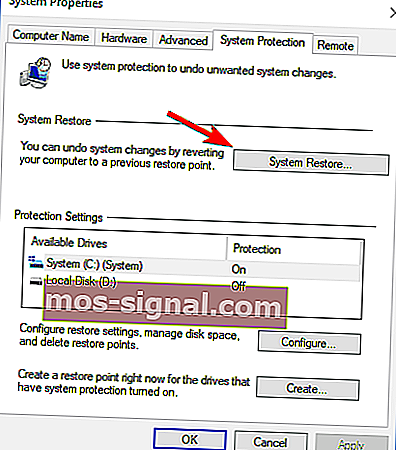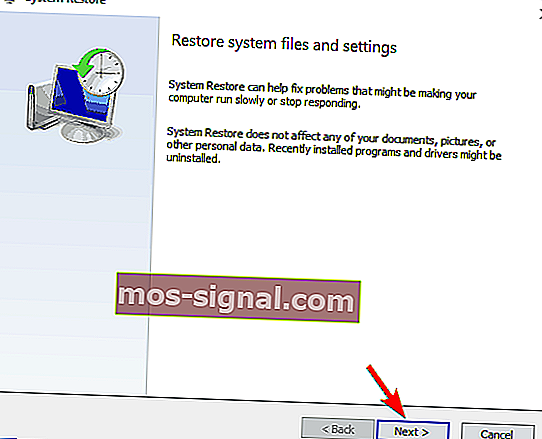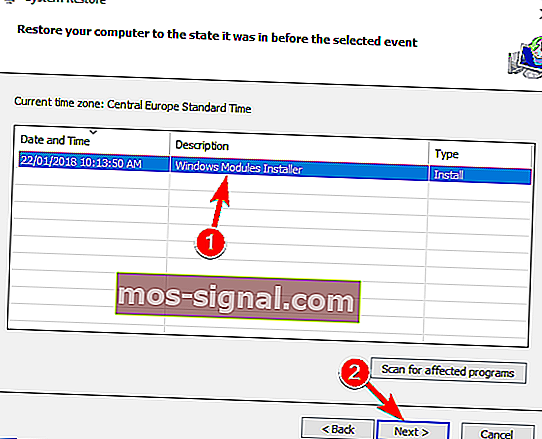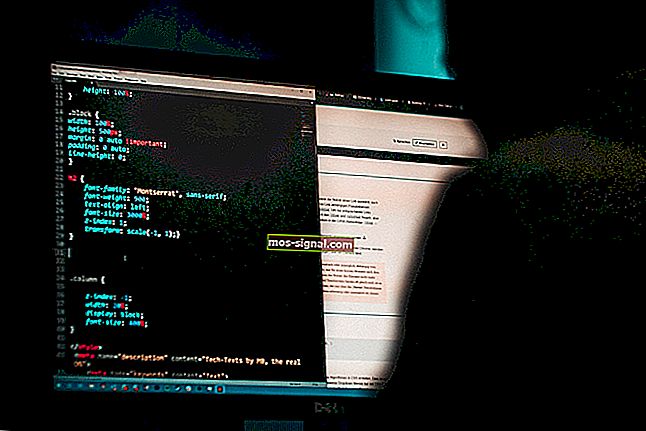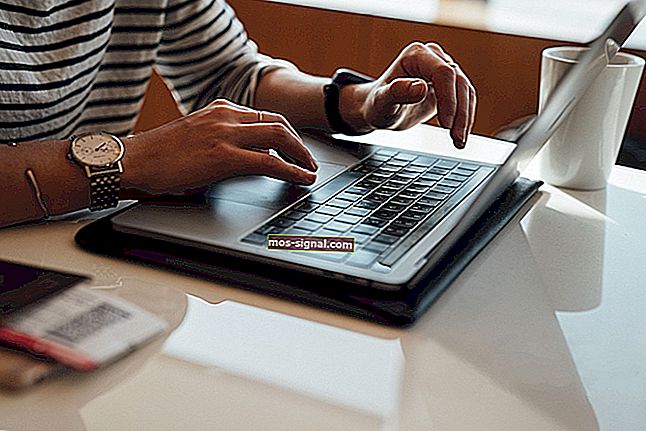Betulkan: Ralat 0x80246007 semasa memuat turun binaan Windows 10
- Ralat 0x80246007 menghalang anda memasang binaan Windows 10 terkini.
- Sekiranya anda menggunakan Windows Insider dan menghadapi ralat, lihat penyelesaian penyelesaian masalah di bawah.
- Tandakan Pusat Berita kami untuk mendapatkan maklumat terkini berkaitan dengan Windows 10 OS.
- Bahagian Penyelesaian Masalah Windows 10 kami menawarkan panduan lengkap untuk memperbaiki pelbagai kesalahan sistem.

Pengguna Windows Insider melaporkan tidak dapat memuat turun dan memasang binaan OS tertentu.
Nampaknya banyak pengguna versi beta OS menemui kod ralat 0x80246007 ketika cuba memuat turun binaan Windows 10 terkini.
Kesalahan yang mereka dapat menunjukkan mesej berikut:
- Beberapa kemas kini tidak selesai dimuat turun. Kami akan terus mencuba. Kod ralat: (0x80246007)
- 0x80246007 Kedai Windows - Kadang-kadang ralat ini dapat muncul semasa cuba memuat turun aplikasi dari Windows Store.
- 0x80246007 Windows 7 - Oleh itu, ralat juga boleh mempengaruhi versi OS yang lebih lama.
- Ralat kemas kini Windows 10 80246007 - Kesalahan ini biasanya muncul ketika cuba memasang kemas kini pada Windows 10.
Oleh itu, jika anda mengalami salah satu daripada contoh ini, periksa penyelesaian yang disyorkan.
Bagaimana membetulkan ralat 0x80246007 pada Windows 10?
1. Periksa antivirus anda

Sekiranya anda mendapat ralat 0x80246007 semasa memuat turun binaan Windows 10, masalahnya mungkin antivirus anda.
Walaupun alat antivirus diperlukan, beberapa alat tidak sepenuhnya serasi dengan Windows 10 dan itu boleh menyebabkan ini dan banyak masalah lain muncul.
Sebagai contoh, pengguna McAfee sangat terpengaruh. Penyelesaiannya adalah dengan mematikan firewall antivirus McAfee.
Namun, jika anda menggunakan antivirus yang lain, anda mungkin ingin mencuba menonaktifkan firewall atau ciri lain dan periksa apakah itu menyelesaikan masalah.
Sekiranya masalah masih berlanjutan, disarankan untuk mematikan antivirus anda sepenuhnya atau menghapusnya, dan periksa apakah itu menyelesaikan masalah.
Pada masa yang sama, pertimbangkan untuk beralih ke penyelesaian antivirus yang lebih dipercayai seperti Vipre .
Kami sangat mengesyorkan sebagai penyelesaian keselamatan generasi akan datang yang dirancang untuk mengesan ancaman siber dengan cepat dan memastikan keselamatan digital anda selamat, tanpa menjejaskan proses OS lain. 
Vipre Antivirus Plus
Antivirus anda menghalang kemas kini Windows 10? Tukar ke perisian perlindungan dengan kesan kurang ke sifar pada sistem operasi anda. Percubaan percuma Lawati laman web2. Tetapkan Perkhidmatan BITS untuk berjalan secara automatik
- Tekan Kekunci Windows + R untuk melancarkan Run. Taip services.msc dan tekan Enter .
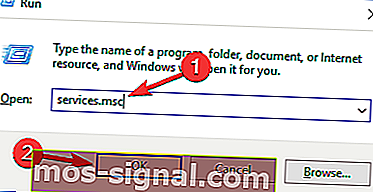
- Pilih Background Intelligent Transfer Service (BITS) di tetingkap yang baru dibuka.
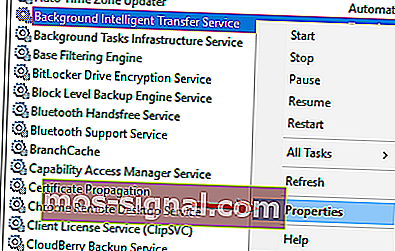
- Klik kanan BITS dan pilih Properties .
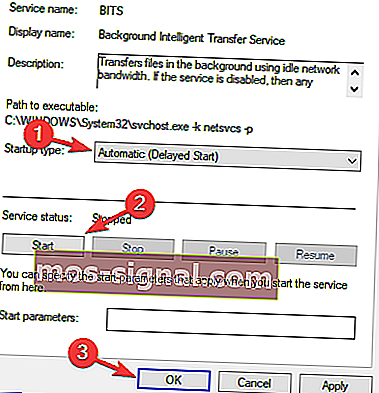
- Pada tab Umum , tetapkan Jenis Permulaan ke Automatik (Permulaan Tertunda) . Klik Mula dan kemudian Guna .
3. Lakukan boot Bersih
- Tekan Kekunci Windows + R untuk membuka dialog Jalankan .
- Sekarang masukkan msconfig dan tekan Enter atau klik OK untuk meneruskan.
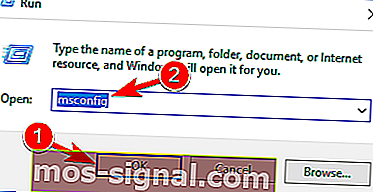
- Navigasi ke tab Perkhidmatan dan periksa Sembunyikan semua perkhidmatan Microsoft .
- Sekarang klik butang Nonaktifkan semua .
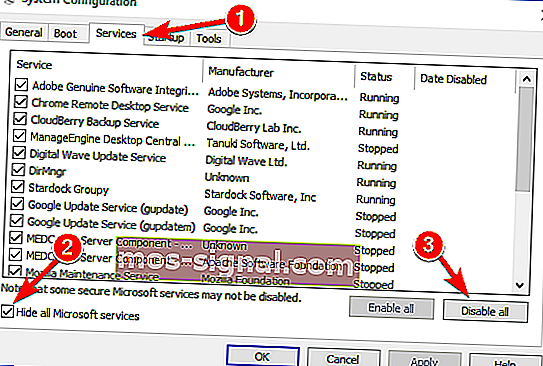
- Pergi ke tab Permulaan dan klik Buka Pengurus Tugas .
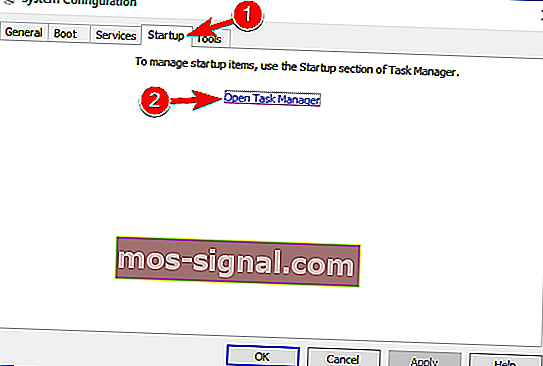
- Klik kanan entri pertama dalam senarai dan pilih Lumpuhkan dari menu. ( Ulangi langkah ini untuk semua aplikasi permulaan. )
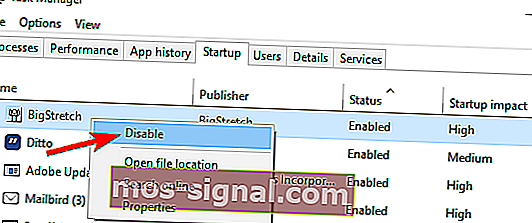
- Setelah melakukannya, tutup Pengurus Tugas dan kembali ke tetingkap Konfigurasi Sistem .
- Klik Guna dan OK untuk menyimpan perubahan dan mulakan semula PC anda.
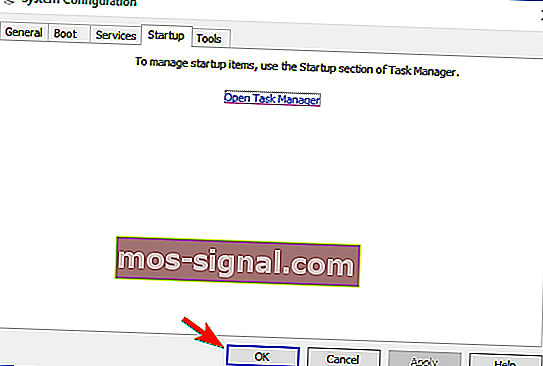
Setelah PC anda dimulakan semula, periksa apakah masalahnya masih berlanjutan. Sekiranya tidak, ini bermakna salah satu aplikasi permulaan anda menyebabkan masalah tersebut.
Sekarang anda boleh mengaktifkan aplikasi dan perkhidmatan yang dilumpuhkan dengan menggunakan kaedah yang sama seperti di atas.
Sekiranya ralat muncul lagi, anda mungkin harus mematikan semua perkhidmatan dan aplikasi permulaan anda satu persatu sehingga anda menemui yang menyebabkan masalah. Setelah anda menemuinya, lumpuhkan atau hapus, dan masalahnya akan diselesaikan secara kekal
Perlu disebutkan bahawa banyak aplikasi akan meninggalkan fail dan entri pendaftaran tertentu walaupun setelah mencopot pemasangannya, dan ini mungkin mengganggu program lain.
Oleh itu, disyorkan untuk menggunakan perisian penyahpasang untuk membuang aplikasi yang bermasalah.
Alat seperti itu membuang semua fail dan entri pendaftaran yang berkaitan dengan aplikasi yang tidak diingini. Sekiranya anda mencari perisian penyahpasang, kami mengesyorkan IOBit Uninstaller .
Program ini mudah dipasang dan digunakan dan sangat baik untuk menghilangkan jejak aplikasi yang dipadam.
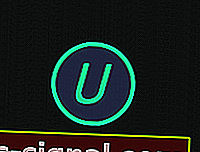
Nyahpasang IObit
Pastikan anda membuang program dan aplikasi yang tidak diingini untuk selamanya. IObit Uninstaller adalah alat terbaik untuk membantu anda! Dapatkannya percuma Lawati laman web3. Buat Pembaikan anda sendiri. fail kelawar
- Lancarkan Notepad .
- Salin salah satu kod berikut dalam fail Notepad:
net stop wuauserv
cd %systemroot%SoftwareDistribution
ren Download Download.old
net start wuauserv
net stop bits
net start bits
atau
net stop wuauserv
cd %systemroot%SoftwareDistribution
ren Download Download.old
net start wuauserv
net stop bits
net start bits
net stop cryptsvc
cd %systemroot%system32
ren catroot2 catroot2old
net start cryptsvc
- Pergi ke Fail dan pilih Simpan Sebagai .
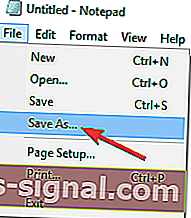
- Masukkan Repair.bat sebagai nama fail.
- Dalam kotak Simpan sebagai jenis, klik Semua Fail (*. *) Dan simpan fail di desktop anda.
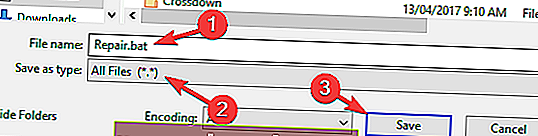
- Klik kanan fail Repair.bat dan pilih Jalankan sebagai pentadbir .
- Ketik kata laluan pentadbir jika diperlukan, atau klik Teruskan .
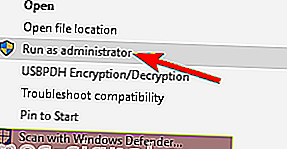
- Cuba pasang semula binaan. Apabila binaan telah dipasang, hapus fail Repair.bat.
4. Pastikan perkhidmatan Windows Defender Firewall berjalan
- Buka tetingkap Perkhidmatan .
- Cari Windows Defender Firewall dalam senarai.
- Periksa status perkhidmatan Windows Defender Firewall . Sekiranya perkhidmatan tidak berjalan, klik kanan dan pilih Mula dari menu.
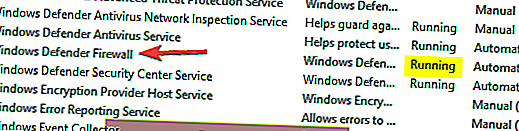
Setelah memulakan perkhidmatan Windows Defender Firewall, periksa apakah masalahnya diselesaikan.
Perhatikan bahawa Kemas kini Windows memerlukan perkhidmatan Windows Defender Firewall diaktifkan.
5. Ubah tetapan Kawalan Akaun Pengguna
- Tekan Kekunci Windows + S dan masukkan kawalan akaun pengguna .
- Pilih Tukar tetapan Kawalan Akaun Pengguna .
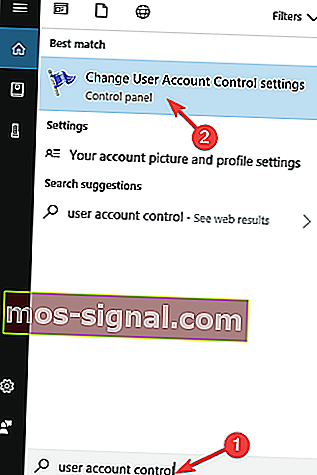
- Gerakkan gelangsar hingga ke Jangan sekali-kali memberitahu . Sekarang klik OK untuk menyimpan perubahan.
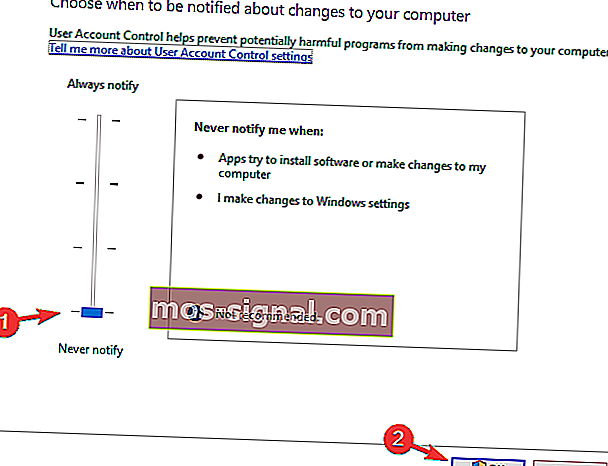
Setelah melakukan itu, Kawalan Akaun Pengguna harus dilumpuhkan dan masalahnya akan diselesaikan.
Sekiranya anda tidak biasa, Kawalan Akaun Pengguna adalah ciri berguna yang menghalang aplikasi dan pengguna menjalankan tugas tertentu yang memerlukan hak pentadbiran.
6. Jalankan penyelesai masalah Kemas kini Windows
- Tekan Kekunci Windows + S dan masukkan penyelesaian masalah .
- Pilih Selesaikan Masalah dari menu.
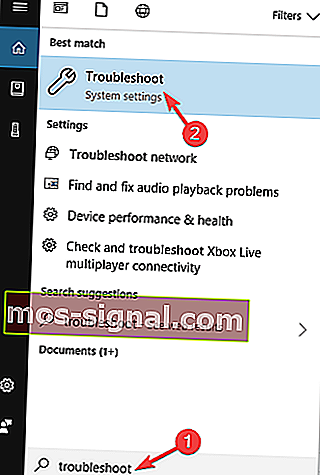
- Pilih Kemas kini Windows dari menu di sebelah kiri dan klik Jalankan penyelesai masalah .
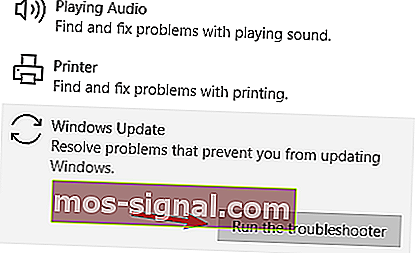
- Ikuti arahan di skrin untuk menyelesaikan penyelesai masalah.
Setelah penyelesai masalah selesai, masalahnya harus diselesaikan sepenuhnya.
Kadang-kadang, penyelesai masalah itu sendiri membeku atau tidak akan terbuka. Lihat panduan lengkap ini untuk mendapatkannya kembali dengan pantas.
8. Lakukan Pemulihan Sistem
- Tekan Kekunci Windows + S dan masukkan pemulihan sistem .
- Pilih Buat titik pemulihan dari senarai.
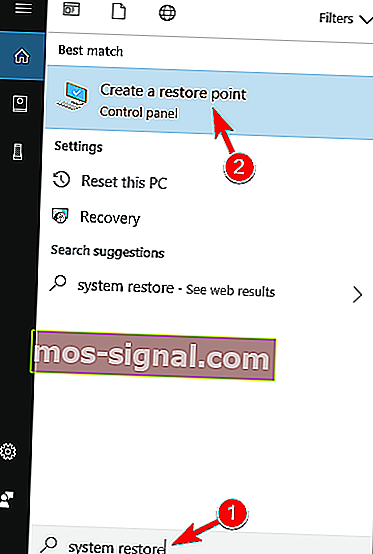
- Klik butang Pemulihan Sistem .
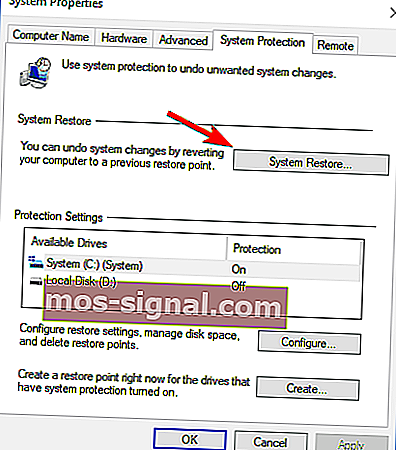
- Sekarang klik Seterusnya .
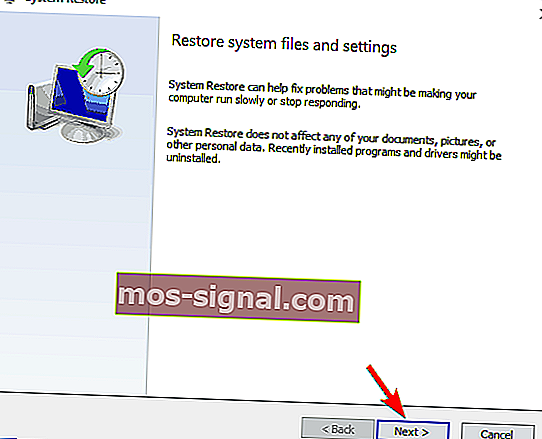
- Sekiranya ada, periksa Tunjukkan lebih banyak titik pemulihan dan pilih titik pemulihan yang diingini.
- Sekarang klik butang Seterusnya . Ikuti arahan pada skrin untuk menyelesaikan proses pemulihan.
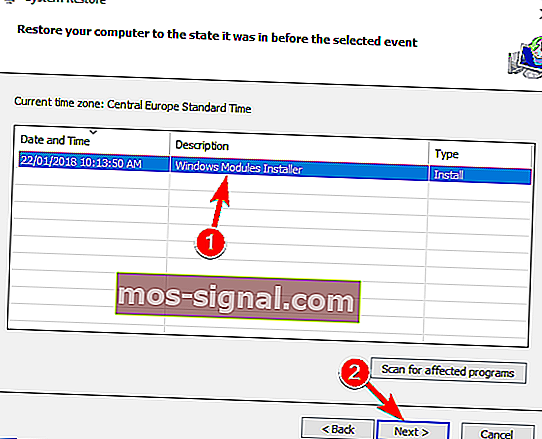
Setelah PC anda dipulihkan ke keadaan asal, periksa apakah masalahnya masih berlanjutan.
Penyelesaian ini akan membantu setiap kali anda menghadapi masalah memasang binaan Windows 10 terbaru di Insider OS.
Sekiranya anda mempunyai cadangan lain mengenai topik ini, jangan ragu untuk berkongsi dengan kami dalam komen.
Catatan Editor : Catatan ini pada mulanya diterbitkan pada bulan Julai 2016 dan telah diperbaharui sepenuhnya dan dikemas kini pada bulan Oktober 2020 untuk kesegaran, ketepatan, dan pemahaman.